Ja jums ir nepieciešama kādas ierīces Bluetooth adrese, varat to iegūt no Windows ierīču pārvaldnieka. Heksadecimālajā adresē ir 12 burtciparu rakstzīmes. Lai iegūtu Bluetooth adresi, ierīce nav jāpievieno klēpjdatoram vai datoram; Windows atceras visas ierīces, kas tika savienotas pārī ar datoru.
Savas Android vai iOS ierīču Bluetooth adreses varat iegūt izvēlnes Iestatījumi sadaļā Par.
Dienas video
Padoms
- Dažos gadījumos adrese var būt uzdrukāta uz Bluetooth ierīces etiķetes.
- Ja jūsu Bluetooth ierīce ir salīdzinoši populāra, varat atrast tās adresi, veicot meklēšanu tiešsaistē. Cilvēki var apspriest jūsu ierīci vietnēs, forumos vai emuāros.
- Kā pēdējo līdzekli izlasiet dokumentāciju, kas tika piegādāta kopā ar ierīci. Lietotāja rokasgrāmatā var būt ietverta ierīces Bluetooth adrese.
- Kamēr jūsu dators atbalsta Bluetooth, to var savienot pārī ar jebkuru ierīci. Izpildiet ierīces komplektācijā iekļautajā lietotāja rokasgrāmatā sniegtos norādījumus, lai savienotu to pārī ar datoru; pēc tam varat iegūt Bluetooth adresi.
Bluetooth adreses iegūšana no Windows
1. darbība

Attēla kredīts: Attēlu sniedza Microsoft
Nospiediet Windows X -- vai ar peles labo pogu noklikšķiniet uz Windows logotips darbvirsmas skatā — lai parādītu izvēlni Power User un atlasītu Ierīču pārvaldnieks lai palaistu utilītu.
Padoms
Operētājsistēmā Windows 7 noklikšķiniet uz Sākt poga, ierakstiet Ierīce un pēc tam noklikšķiniet Ierīču pārvaldnieks lai palaistu utilītu.
2. darbība
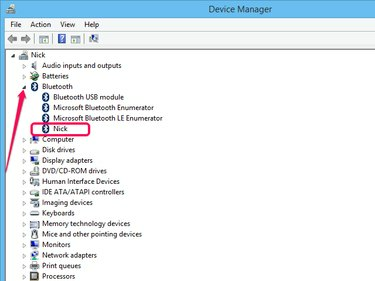
Attēla kredīts: Attēlu sniedza Microsoft
Paplašiniet Bluetooth mezglu, noklikšķinot uz maza bultiņa blakus tam, lai parādītu visas Bluetooth ierīces, kas bija savienotas pārī ar datoru.
Ja vien ierīci neesat noņēmis manuāli, sistēma Windows to atceras un parāda Bluetooth sadaļā.
3. darbība
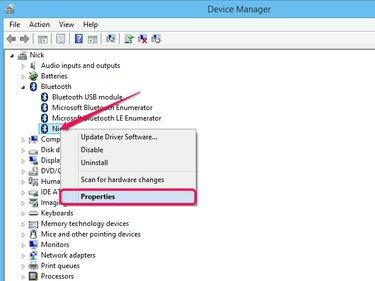
Attēla kredīts: Attēlu sniedza Microsoft
Ar peles labo pogu noklikšķiniet uz Bluetooth ierīce un atlasiet Īpašības konteksta izvēlnē, lai parādītu dialoglodziņu Properties.
4. darbība
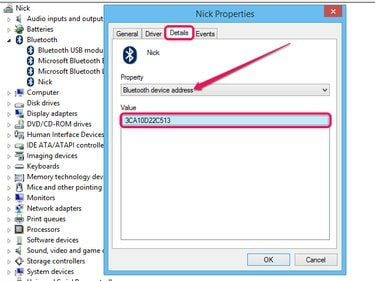
Attēla kredīts: Attēlu sniedza Microsoft
Pārslēdzieties uz Sīkāka informācija cilni, atlasiet Bluetooth ierīces adrese no Īpašums nolaižamajā lodziņā un pēc tam lodziņā Vērtība atrodiet adresi. Adresē ir jāietver 12 burtciparu rakstzīmes.
Padoms
Lai aizvērtu dialoglodziņu Properties, noklikšķiniet uz labi vai Atcelt.
Android vai iOS ierīču Bluetooth adreses iegūšana
Android
Lai atrastu savas Android ierīces Bluetooth adresi, atveriet lietotņu atvilktni un pieskarieties pie Iestatījumi. Krāns Par telefonu -- vai Par planšetdatoru ja jūsu ierīce ir planšetdators — un pēc tam pieskarieties Statuss. Adrese tiek parādīta laukā Bluetooth adrese.
iOS
Lai iegūtu iOS ierīces Bluetooth adresi, pieskarieties pie Iestatījumi sākuma ekrānā pieskarieties Ģenerālis un pēc tam pieskarieties Par. Adrese tiek parādīta Bluetooth sadaļā.



